Berikut ini cara Download & Install Software Autodesk 2021 dari Autodesk Account :
1) Pastikan cek System-Requirements terlebih dahulu sebelum memulai download software Autodesk 2021.
2) Sign-In ke Autodesk Account di https://accounts.autodesk.com/
3) Klik Logo Profil, pilih Product and services
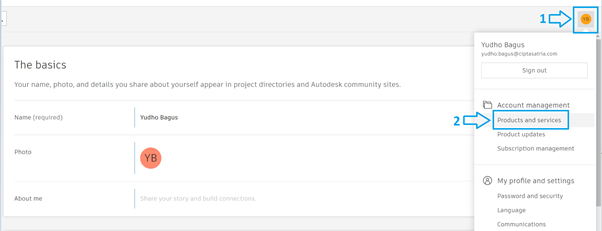
4) Klik All Products and services > pilih produk Autodesk yang ingin di download atau jika bundling klik AutoCAD IST / PDMC / AECC lalu klik View Items dan pilih produknya > pilih View downloads
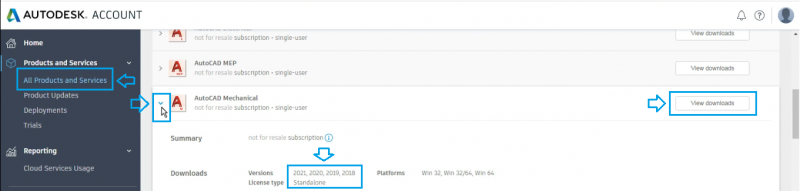
5) Pilih Version, Platforms, dan Language > klik View All dan pilih Browser Download > Browser Download > Start Download.
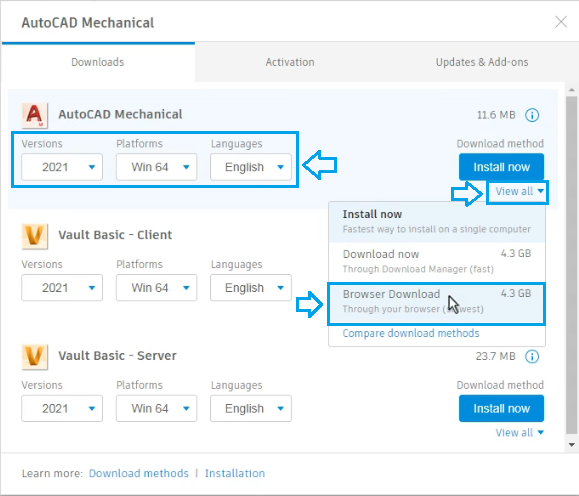
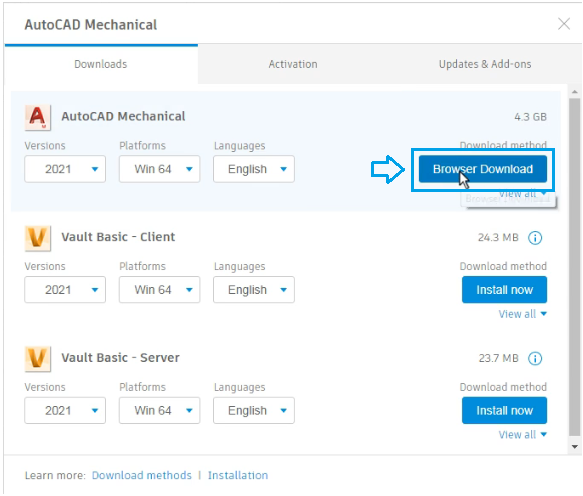
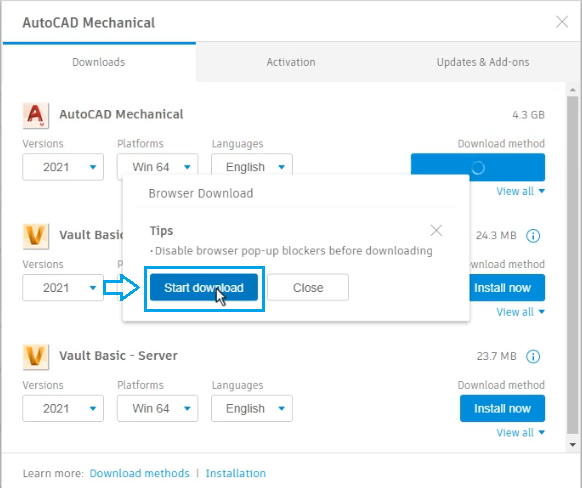
6) Tunggu hingga proses download selesai (catatan: jumlah file/part yang di download akan berbeda-beda).
Jika muncul pop-up blocking, silahkan mengikuti link berikut ini untuk proses downloadnya:
https://knowledge.ciptasatria.com/error-product-download-consists-of-multiple-files/
7) Buka folder download dan cari file yang di download tadi (contoh: Autodesk Mechanical 2021), kemudian file tersebut disimpan dengan nama folder AutoCAD Mechanical 2021.
8) Buka folder installer AutoCAD Mechanical 2021.
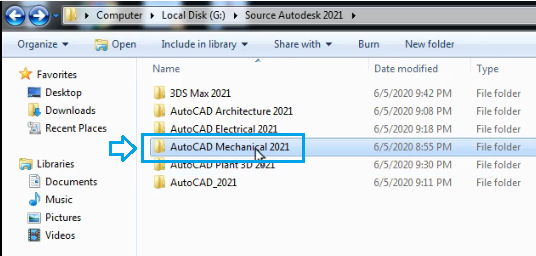
9) Kemudian extract file dengan cara double klik pada salah satu file atau klik kanan lalu Run as administrator.
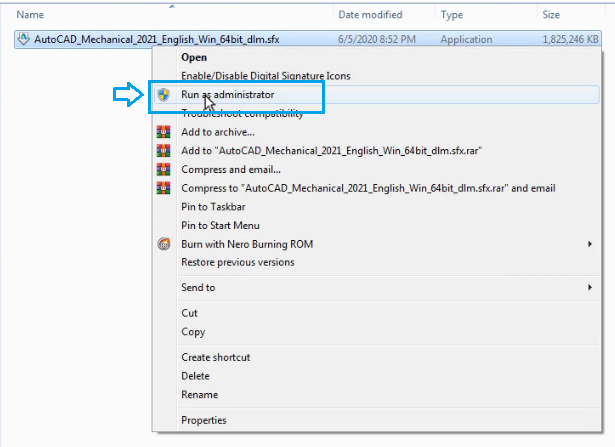
10) Tunggu hingga proses extract selesai.
11) Setelah proses extract selesai, kemudian klik Install.
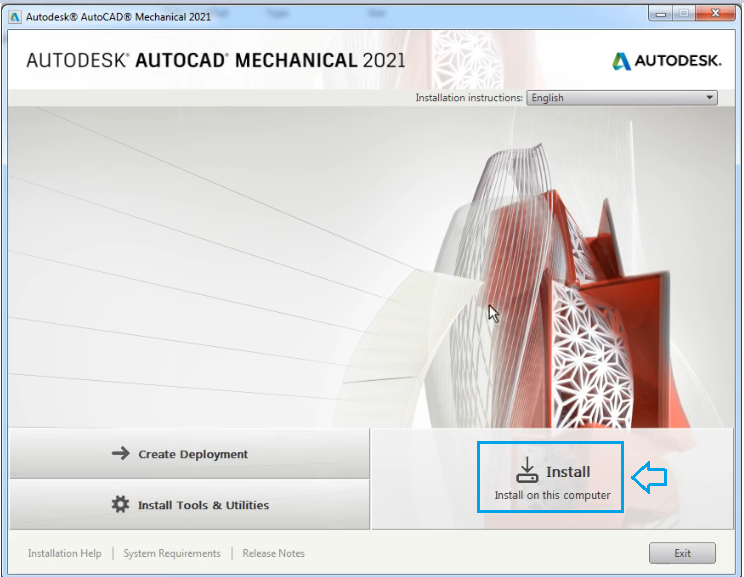
12) Baca License And Services Agreement. Pada Country or Region : Pilih Indonesia lalu klik I Accept dan Next.
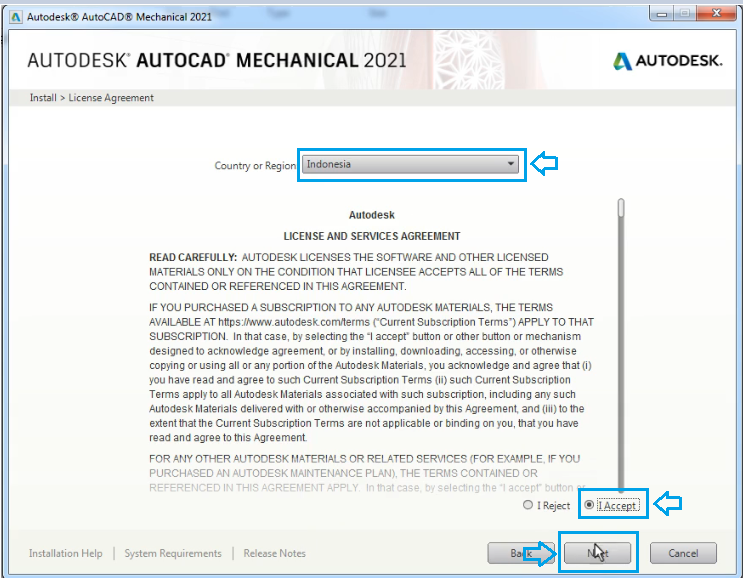
13) Klik tombol dropdown , kemudian pilih/sesuaikan Content Library Selection dan Standard Content Library yang diinginkan lalu klik Install.
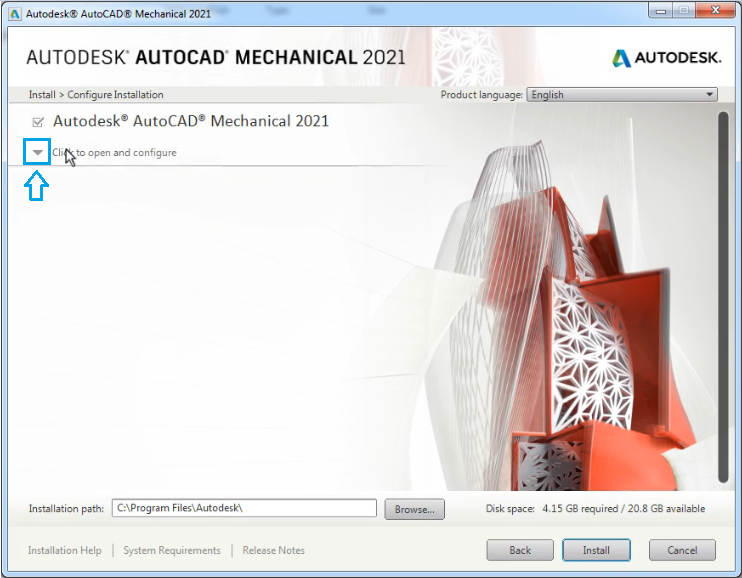
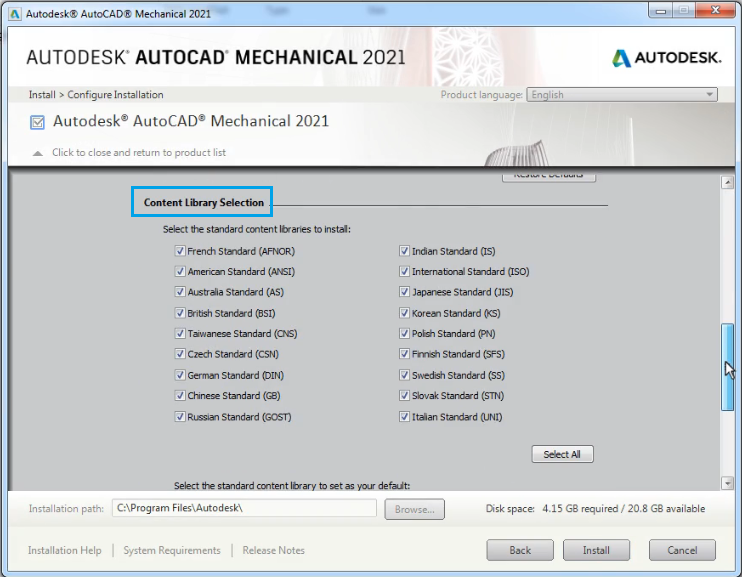
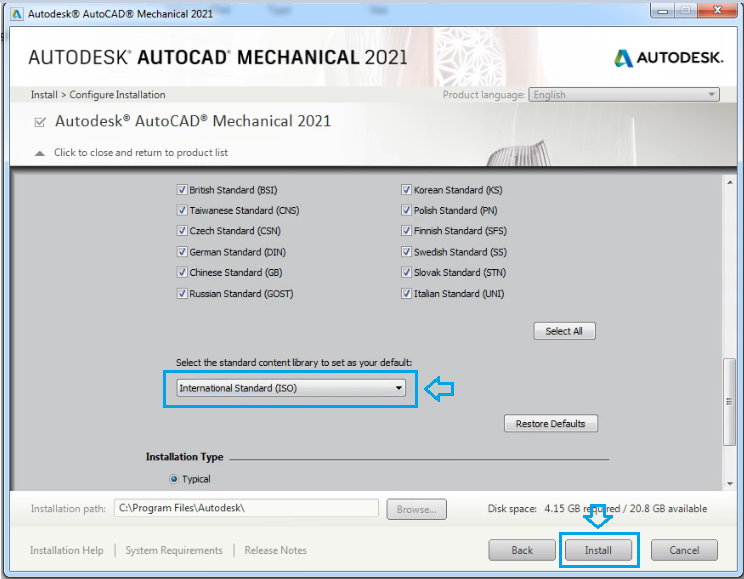
14) Tunggu hingga proses installasi selesai.
